php小编子墨为大家带来win11系统中vmware虚拟机与主机文件共享的实现方法。在使用虚拟机过程中,很多时候我们需要将主机上的文件与虚拟机进行共享,以便更方便地进行文件传输和管理。通过一些简单的设置和操作,我们可以轻松实现虚拟机与主机之间的文件共享,提高工作效率。接下来,我们将详细介绍具体的操作步骤,帮助大家解决这个问题。
虚拟机文件共享?
1、 安装的VMware虚拟机的网络设置为桥接模式。
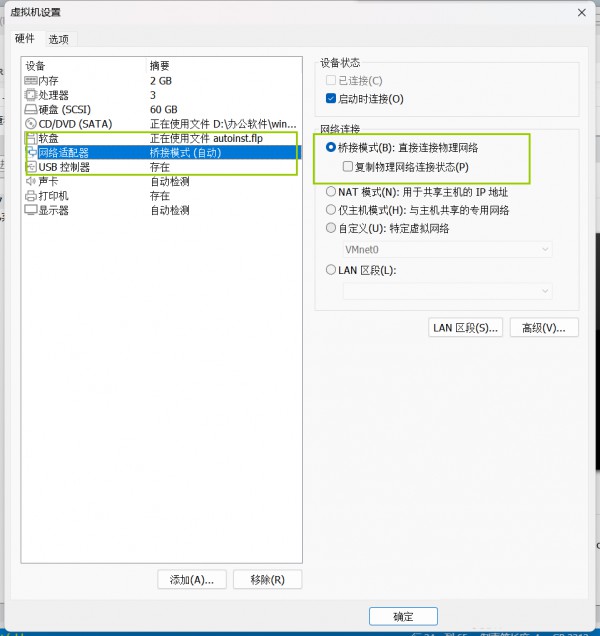
2、在本地主机创建一个共享文件夹,命名如share。

在VMware虚拟机中,你可以通过以下步骤配置共享文件夹:点击虚拟机 -> 虚拟机设置 -> 选项,开启共享文件夹,并点击添加按钮设置文件夹路径。
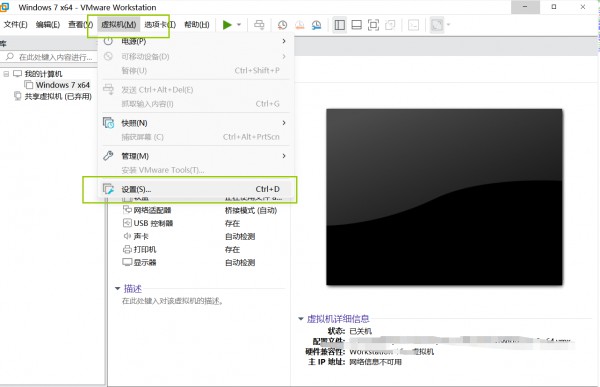
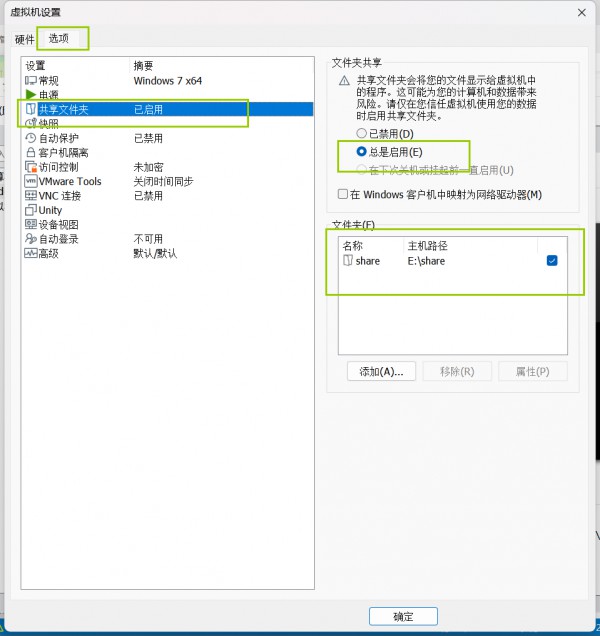
注意:开启共享文件夹操作需要在关闭虚拟机时进行。
4、为共享文件夹命名,并选择刚刚在本地主机创建好的share文件夹,勾选已启用选项,确定后保存。
5、右键share文件夹,选择选择属性共享设置。
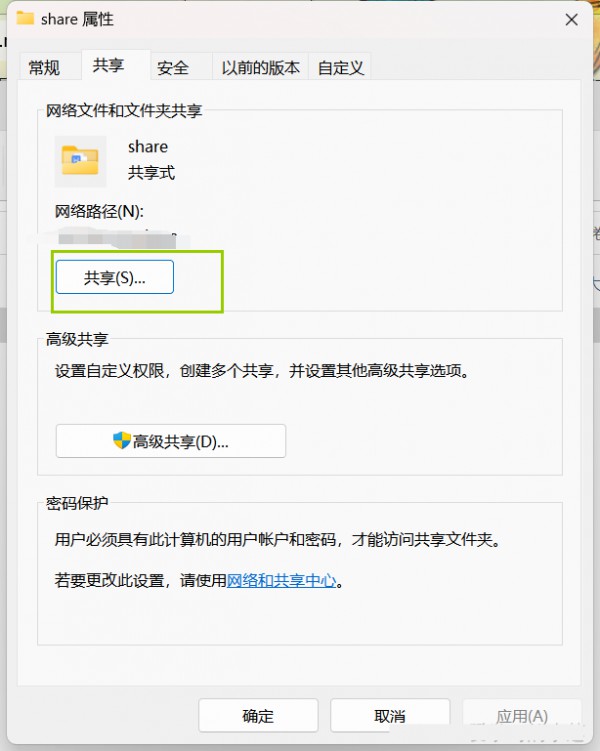
6、选择everyone,点击共享。
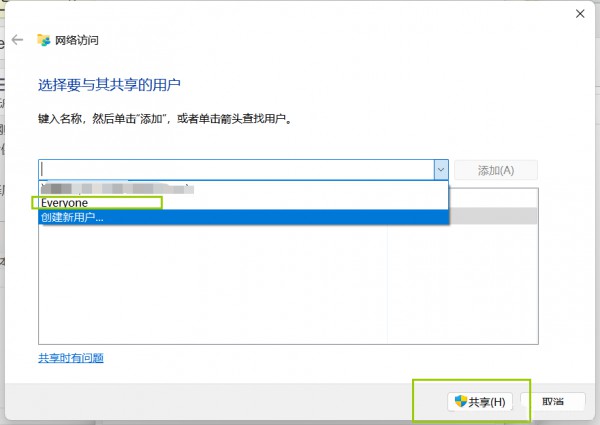
7、记录共享路径。
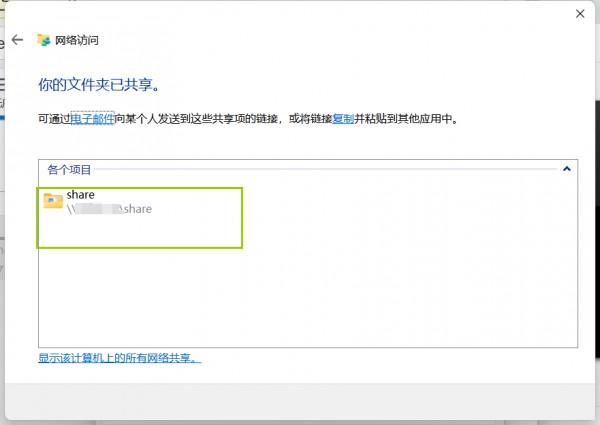
8、添加网络位置;右键我的电脑,选择映射网络驱动器。
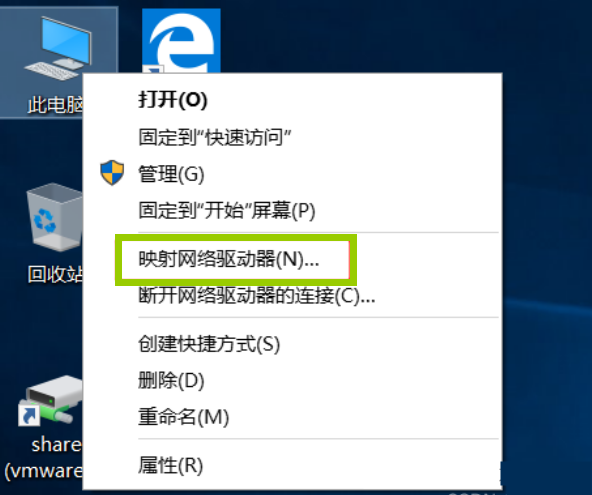
9、填写之前记录共享文件路径。
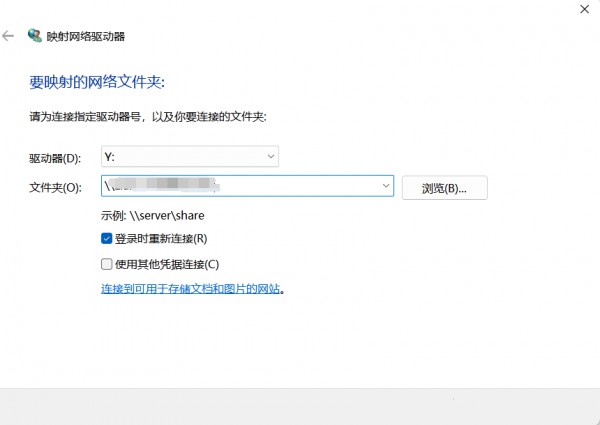
10、完成。
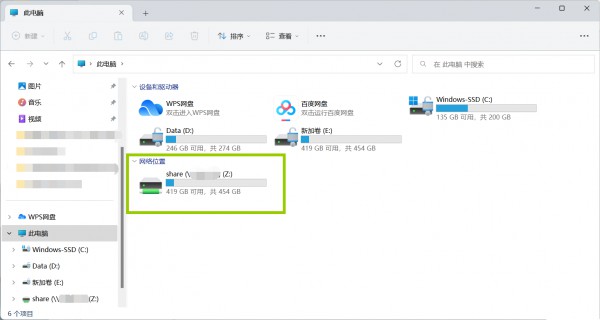
以上就是Win11与VMware虚拟机如何实现文件共享?的详细内容,更多请关注php中文网其它相关文章!

每个人都需要一台速度更快、更稳定的 PC。随着时间的推移,垃圾文件、旧注册表数据和不必要的后台进程会占用资源并降低性能。幸运的是,许多工具可以让 Windows 保持平稳运行。

Copyright 2014-2025 https://www.php.cn/ All Rights Reserved | php.cn | 湘ICP备2023035733号